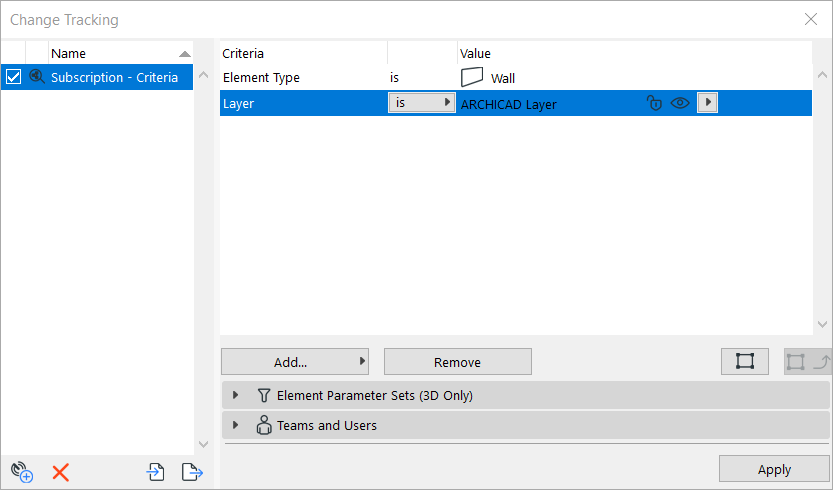- 日本コミュニティ
- :
- ナレッジベース
- :
- チームワーク&BIMcloud
- :
- チームワークプロジェクトの変更の追跡
- RSS フィードを購読する
- 新着としてマーク
- 既読としてマーク
- ブックマーク
- この話題を購読する
- 印刷用ページ
- 不適切なコンテンツを報告
チームワークプロジェクトの変更の追跡
- RSS フィードを購読する
- 新着としてマーク
- 既読としてマーク
- ブックマーク
- この話題を購読する
- 印刷用ページ
- 不適切なコンテンツを報告
2020-10-05 07:00 PM
変更の追跡機能を使用すると、チームワークユーザーは、チームメイトがプロジェクトで行った変更を追跡できます。この機能はArchicad 24で導入され、BIMcloudのみで利用可能です。(BIMcloud Basicに含まれていません)
この記事では、この機能が提供するすべての機能について説明します。変更の追跡は、サブスクリプションの作成および編集を通じて機能します。これにより、ユーザーはプロジェクトのどの部分に関心があるかを定義できます。サブスクリプションに基づいて、ユーザーはチームワークプロジェクトの変更に関する通知を受け取ります。このようにして、変更を分析し、必要に応じてさらにアクションを実行できます。
サブスクリプションを設定する方法
チームワークプロジェクト内の変更の追跡を開始するには、[ チームワーク ]メニューに移動し、[変更の追跡]を選択します。[変更の追跡]ダイアログ内で、新しいサブスクリプションを作成する必要があります。
サブスクリプションタイプ
[サブスクリプションを作成]コマンドを選択した後、3つの異なるタイプのサブスクリプションから選択できます。
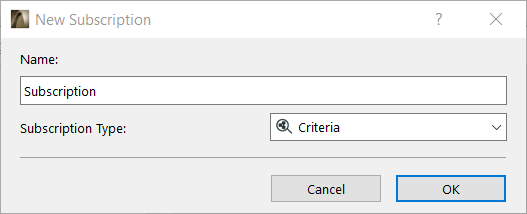
選択された要素

単にサブスクリプションから要素を追加または削除できます。これを行うには、まず目的の要素を選択してから、[ 追加 ]または[ 削除]ボタンを クリックします。
プロジェクトデータ
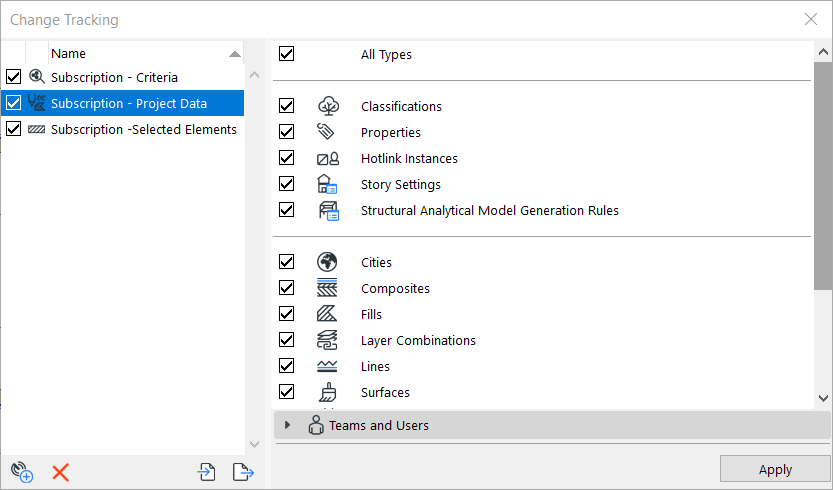
プロジェクトデータも追跡できます。フォローするデータのタイプをリストから選択できます。
注:プロジェクトデータの変更の結果である形状の変更は、関連するデータがサブスクリプションに追加された場合にのみ追跡されます。たとえば、複合壁の幅の変更は、複合がプロジェクトデータとして追跡される場合にのみ追跡されます。
要素パラメーターセット
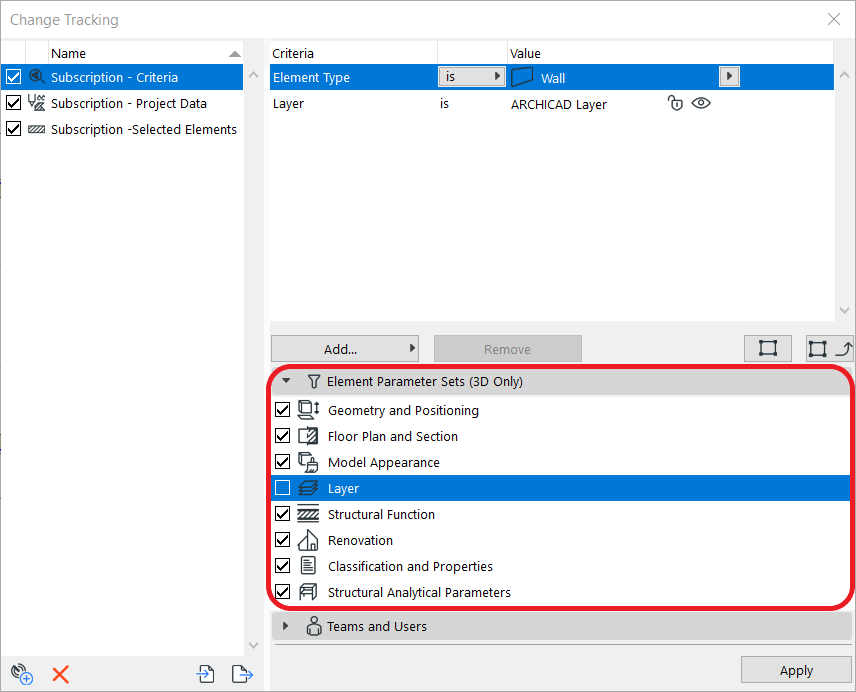
追跡する要素のどのパラメータに関心があるかを定義することができます。ここで設定したパラメーターに対応する変更のみが表示されます。たとえば、レイヤーパラメーターがチェックさ れていない場合、要素が別のレイヤーに配置されているかどうかは通知されません。
要素パラメーターセットは、サブスクリプションの基準および選択された要素タイプにのみ適用できます。
チームとユーザー
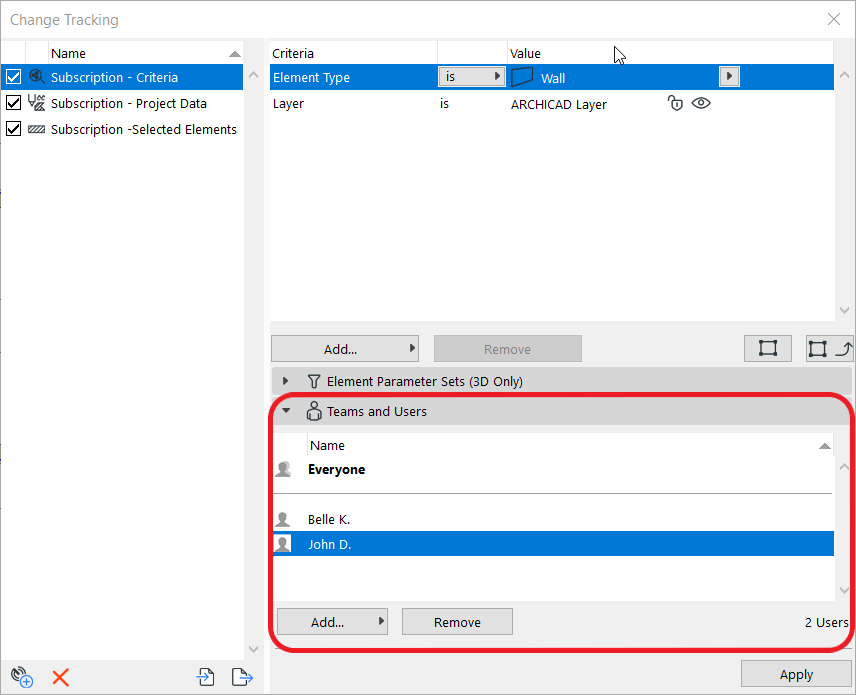
特定のユーザーまたはチームをサブスクリプションに追加することで、それらをフォローできます。チームワークプロジェクト内の全員を選択することもできます。
利用可能なユーザーとチームは BIMcloudで管理されます。
変更履歴
サブスクリプションがすべて設定されたら、先に進んで変更を追跡できます。追跡している変更を誰かがサーバーに送信すると、サーバーから変更を受け取っていなくても、変更に関する通知を受け取ります。 サーバーから変更を受け取る前に、変更を確認できます。
通知
サブスクリプションの変更に関する通知を受け取ると、編集ウィンドウの左下隅にポップアップバーが表示されます。このバーは数秒間だけそこにとどまります。ポップアップを見逃した場合は、いつでもベルのアイコンをクリックしてArchicadの右下隅から新しい通知にアクセスできます。

追跡された変更
変更に関する通知を受け取ったら、それらをクリックするだけで、[変更履歴]ウィンドウが表示されます。変更内容は、チームワークパレットの[変更履歴]タブにも一覧表示されます。変更にはタイムスタンプも付いているため、いつ変更されたかを確認できます。
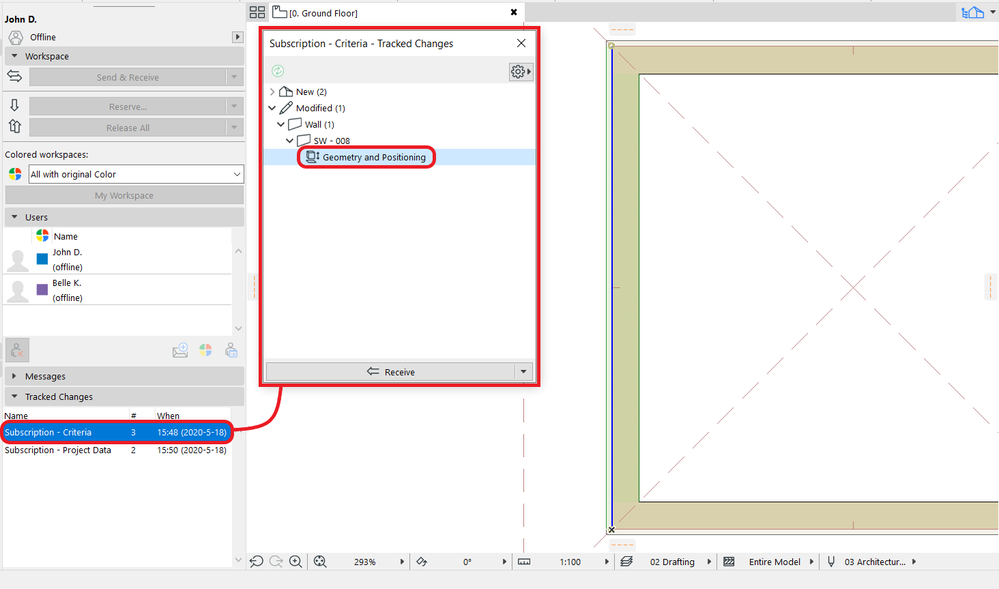
追跡された変更は、サブスクリプションごとにリストされます。[変更履歴]タブのすべてのサブスクリプションは、変更の数に関係なく、一度だけ表示されます。サブスクリプションをクリックすると、関連する変更の詳細が別のウィンドウに表示されます。
設定アイコンをクリックして、リストされた変更履歴の表示とツリー順をカスタマイズします。選択ツリーの構造は、アクティブなプロパティの順序に従って変化します。
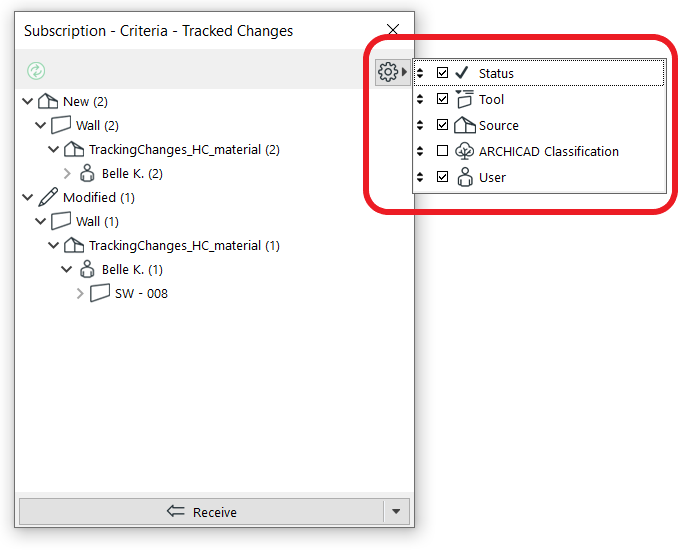
追跡された変更のリストから変更自体を選択することにより、2Dまたは3Dウィンドウで影響を受ける要素を強調表示することもできます。
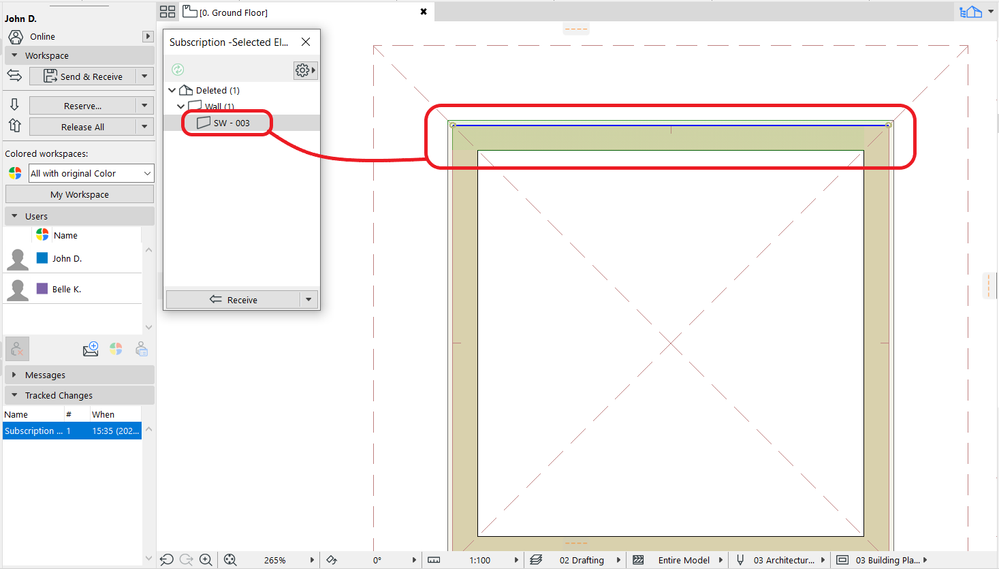
削除または変更された要素のみを選択できます。現在、通知を受け取った時点では、プロジェクトのローカルコピーにはまだ存在していないため、新しい要素を選択することはできません。
Archicad Concept Video 12 to be linked here.